「32ビットで64ビットを動かす」というトピックには、2種類の意味があります。一つは32ビットのOSで64ビット版のプログラムを実行すること、もう一つは32ビットのコンピューターに64ビットのアプリケーションやシステムをインストールし、実行することです。それから、MiniToolのこの記事では、この2つの意味の違いについて説明し、32ビットシステムのコンピューターで64ビットソフトウェアを実行するための解決策を紹介しています。
お使いのコンピューターにアプリケーションをインストールしたり、実行したりする際に、次のような問題が発生したことはありませんか?
このアプリはお使いのPCでは実行できません
このPCで使用できるアプリのバージョンについては、ソフトウェア発行元に確認してください。

あるいは、このソフトウェアは現在のオペレーティングシステムまたは類似のオペレーションシステムとの互換性がないことを示すメッセージが表示されることがあります。または、以下のようなエラーが表示されます。
ERROR_BAD_EXE_FORMAT 0x800700c1
その場合、どうやって問題を解決したのでしょうか?まだこのトラブルで悩んでいる方は、この記事を参考に対処してください。
なぜ問題が発生するのか?
多くの場合、最新のソフトウェアをローエンドのコンピューターで動作させようとすると、このエラーが表示されます。特に、「このアプリはお使いのPCでは実行できません」エラーが表示されます。例えば、32ビットのオペレーションシステム(OS)で64ビットのプログラムをインストールしたり起動したりしようとすると、上記のようなエラーメッセージが表示されます。
64ビットを32ビットにインストールできるのか?
32ビット上に64ビットをインストールすることはできますか? それとも、まったく不可能なことなのでしょうか? この問いには2つの意味があります。意味が違えば、答えも違ってきます。
CPU/プロセッサなどのハードウェアが32ビットのコンピューターに、64ビットのプログラムをインストール/実行したい場合、 答えは「NO」です。一般的に、64ビットツールは32ビット機より多くのコンピュータリソースとメモリを必要とし、64ビットコンピューターのみが64ビットアプリケーションを実行することができます。
32ビットのWindowsシステムで64ビットのアプリケーションを使用したい場合、その答えは可能です。お使いのコンピューターが64ビットに対応している場合のみ、以下のいずれかの方法で64ビットのソフトウェアを実行することができます。しかし、そのような例は稀です。
64ビットプログラムは、異なるデータ幅で動作し、異なるデータ実行技術を使用するため、32ビットシステム上に直接インストールし実行することはできません。しかし、32ビットシステム上で64ビットプログラムを間接的に起動することは実現できます。逆に、64ビットのシステムやコンピューターに32ビットのプログラムをインストールして実行するのがよくあることです。
お勧め記事:【4つの方法】64ビット版Windows 10/11で32ビットプログラムを実行する方法
一般に、32ビット上で64ビットを動作させることは、いくつかの設定と調整で可能です。いずれにせよ、プログラムであれゲームであれ、32ビットシステム上で64ビットを実行することができるのです。
32ビットOSで64ビットを動かす方法
では、32ビットのWindows 7で64ビットのプログラムを実行したり、32ビットで64ビットのゲームをプレイしたり、32ビットのWindows 10に64ビットのソフトウェアをインストールするには、どうすればよいのでしょうか?次に、これらの解決策を紹介しましょう。
- 仮想マシン(VM)で、32ビットシステム上で64ビットプログラムを実行します。
- デュアルブートシステムで、32ビットWindows上で64ビットアプリケーションをインストールします。
- 32ビットOS上の64ビットツールをエミュレータで起動します。
- リモートサーバーを使用して、32ビット上で64ビットソフトウェアを実行します。
- システムアップグレードにより、32ビットWindows上で64ビットアプリケーションを使用します。
- その他の方法。
上記リストの前の5つの解決策は、お使いのプロセッサまたはCPUが64ビットと互換性があり、コンピューターのハードウェアに64ビットのドライバが利用可能であることを前提としています。64ビット対応のCPU/プロセッサは、特にWindows 10の場合、SSE2、PAE(EM64TまたはAMD64)、NX(VT-xまたはVT-d)をサポートしている必要があります。まとめると、64ビットシステムをインストールできるように、コンピューターで64ビットアーキテクチャがあることが必要です。
また、前の3つの方法は、マシンのパフォーマンス(速度など)を著しく低下させ、さらにはコンピューターが動かなくなる可能性があります。
次に、32ビットのシステムドライバを搭載したコンピューターで64ビットのプログラムを動作させる具体的な方法を説明します。
関連記事:Java 32ビットおよび64ビットのダウンロード、インストール、アップデート
#1 仮想マシンで32ビット上で64ビットプログラムを実行する方法
前述したように、32ビットのWindowsシステムに64ビットのアプリケーションを直接インストールすることはできません。しかし、32ビット版Windowsシステムを搭載したコンピューターに、仮想マシンソフトウェア(VMWare)や仮想ボックス(もちろん、これも32ビット)をインストールすることはできます。そして、仮想マシンに64ビットOSをインストールします。最後に、仮想環境にインストールされた64ビットシステムに64ビットプログラムをインストールして使用するだけです。
そうすることで、ようやく32ビットシステムのコンピューターで64ビットプログラムを実行することが可能になったのです。
#2 32ビットのデュアルブートシステムで64ビットのアプリをインストールする方法
仮想マシンに頼るだけでなく、32ビット上で64ビットを実行する二つ目の方法は、デュアルブートシステムを利用することです。具体的には、32ビットOSを起動したマシンに、ディスクの空き容量を利用し、或いは新しいハードディスクを搭載して64ビットWindowsをインストールします。それから、新たにインストールした64ビットWindowsに、64ビットソフトウェアやゲームなどを自由にインストールすることができます。
現在のハードディスクから空きディスク容量を拡張するには、MiniTool Partition Wizardというプロフェッショナルで強力なディスクパーティショニングツールをお勧めします。これにより、作業ディスクから利用可能な空き容量を素早く縮小することができます。
MiniTool Partition Wizard Freeクリックしてダウンロード100%クリーン&セーフ
#3 エミュレータで32ビットデバイスの64ビットツールを起動する方法
第三に、64ビットWindowsシステムエミュレータを使えば、32ビットOS上で64ビットプログラムを動作させることができます。つまり、まず32ビットシステムが動作するコンピューターを用意する必要があるのです。 そして、このデバイスに64ビットシステムのエミュレータ(ソフトウェアの一種、32ビット)をインストールします。最後に、対象の64ビットプログラムをエミュレータにインストールして使用します(実際には32ビットOSで使用します)。
#4 リモートサーバーで32ビットで64ビットのプログラムを動かすには方法
第四に、クラウドコンピューティング技術の発展と普及により、32ビットWindows上で64ビットアプリケーションを使用することができます(実際にはリモートサーバーまたはホスト上で実行されます)。このような状況の一例として、Microsoft Azureがあります。
さらに、より多くのプレイヤーがプレイできるように、リモート技術を活用したゲームも多くなってきます。例えば、Nvidia Gridは、3Dゲームをクラウドサーバー上で実行し、各フレームを瞬時にエンコードして、有線または無線の高速インターネット接続が可能なデバイスに結果を配信します。
#5 Windowsアップグレードで64ビットソフトを32ビットで使う方法
5つ目は、32ビットのOSを64ビットにアップグレードすることで、32ビットのデバイスで64ビットのソフトを動作させることができます。なお、アップグレードの失敗や誤操作などの事故によるデータの破損や消失を防ぐため、アップグレードの前に、重要なファイルをバックアップしておくことを強くお勧めします。そのためには、強力で信頼性の高いデータバックアップソフトウェア‐MiniTool ShadowMakerを使用することを推薦します。このソフトウェアは、簡単な操作でファイル/フォルダ、システム、パーティション/ボリューム、ハードディスク全体のバックアップを行うことができます。
MiniTool ShadowMaker Trialクリックしてダウンロード100%クリーン&セーフ
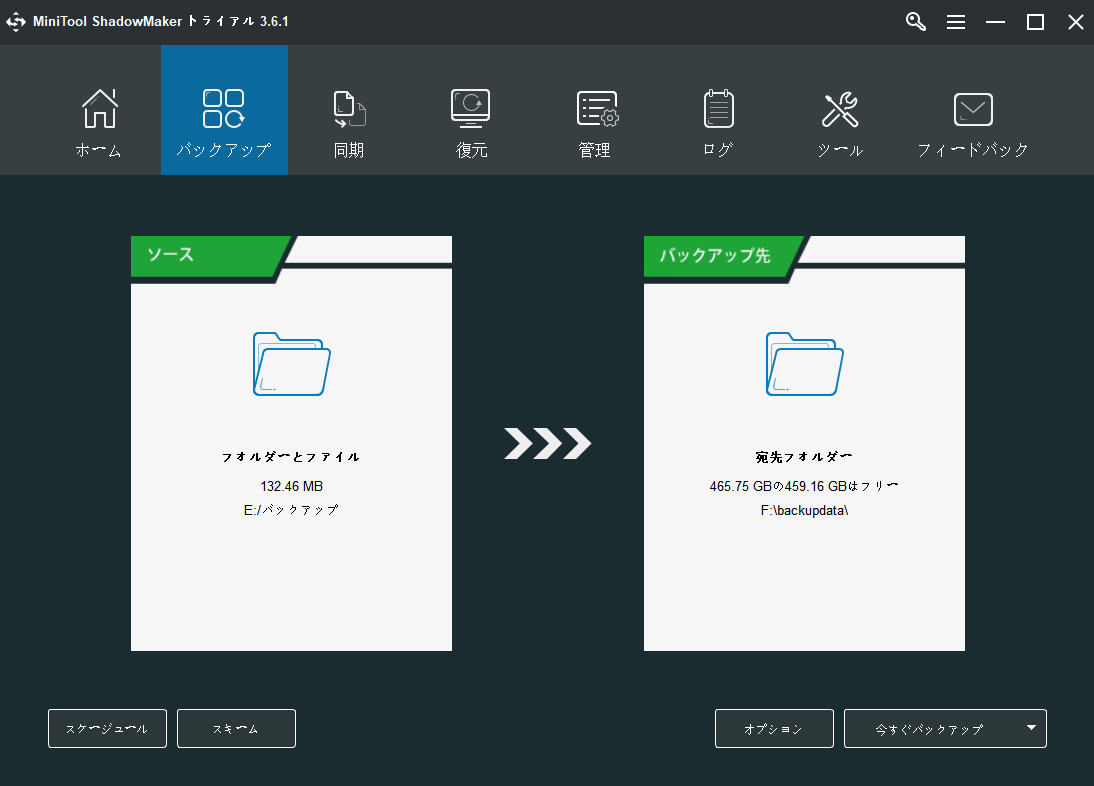
#6 32ビットOSで64ビットを動作させるための追加解決策
64ビット、32ビットにかかわらず、コンピューター上で特定のプログラムを実行したいだけなら、プログラムが実行されない問題に対処する方法は他にもたくさんあります。
1.32ビット版プログラムの検索とインストール
まず、64ビット版のソフトウェアをダウンロードしないでください。対応する32ビット版を発行元または公式ホームページからダウンロードしてください。その後、32ビット版を32ビットコンピューターにインストールすれば、問題なく動作します。
2.対象アプリの互換モードをオンにする
64ビット版のプログラムが正常にインストールされたけど、開くことができない場合、互換モードを有効にしてみてください。まず、プログラムを右クリックして、「プロパティ」を選択します。次に、ポップアップしたウィンドウで、「互換性」タブを選択します。最後に、「互換モードでこのプログラムを実行する」ボックスにチェックを入れ、適切なオペレーティングシステムを選択します。
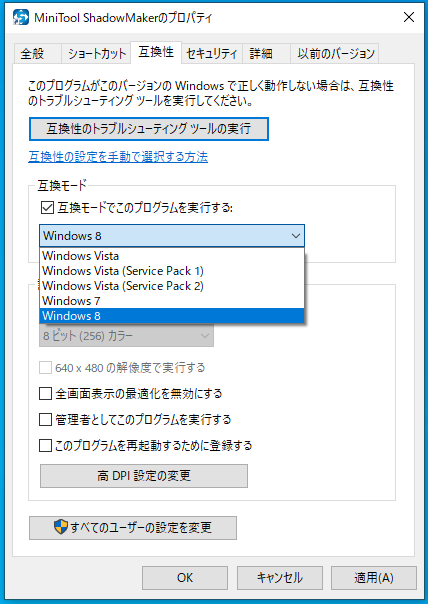
コンピューターが64ビット対応かどうかを確認する方法
また、お使いのデバイスが64ビットプログラムまたはオペレーションシステムをサポートしているかどうかを確認する方法も知っておくとよいでしょう。以下の手順で確認してください。
- Windowsのコントロールパネルを開きます。
- 「システムとセキュリティ」>「システム」を選択します。
- 「システム」で「システムの種類」項目に、「32ビットオペレーティングシステム、x64ベースプロセッサ」などと表示されているはずです。これは、32ビットのオペレーティングシステムを実行しているが、コンピューターは64ビットのシステムとプログラムを動かすことができるという意味です。
なお、「32ビットオペレーティングシステム、x86ベースプロセッサ」と表示された場合、32ビットオペレーティングシステムを実行しており、そしてお使いのコンピューターは32ビットシステムとプログラムのみを実行できることを意味します。また、「64ビットオペレーティングシステム、x64ベースプロセッサ」と表示されている場合は、64ビットオペレーティングシステムを実行しており、コンピューターは64/32ビットシステムとプログラムを動かすことが可能であることを意味します。
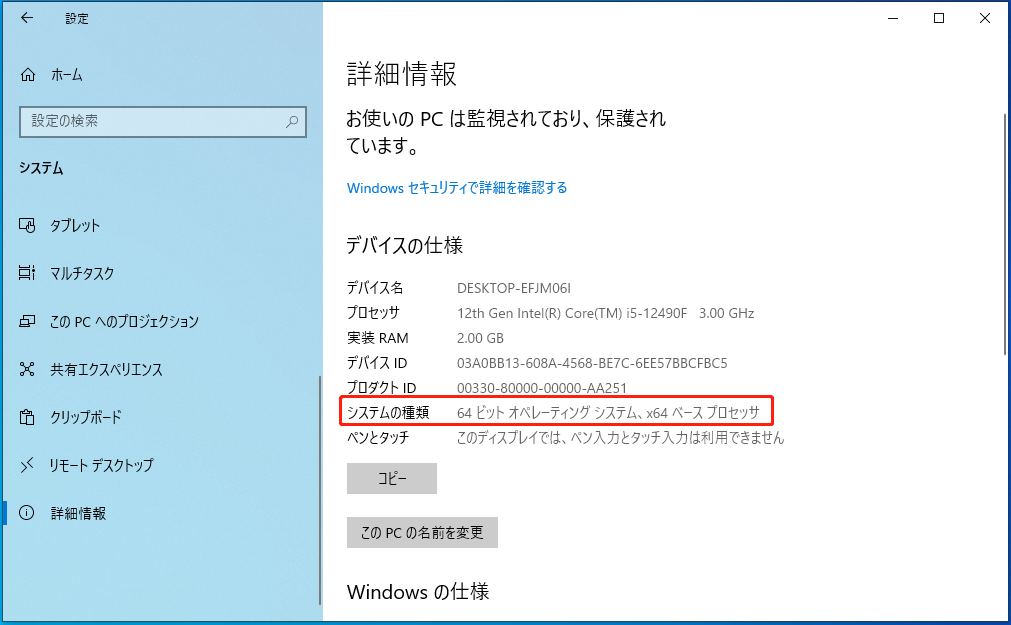
さらに読む:使っているパソコンは64ビットか32ビットか確認する5つの方法
まとめ
32ビット上で64ビットを動作させる方法は以上です。もし、違うアイデアや詳しい情報があれば、遠慮なくコ下記のコメント欄に書き込みください。なお、MiniTool ソフトウェアを使用している際に何らかの問題が発生した場合は、[email protected]までお問い合わせください。